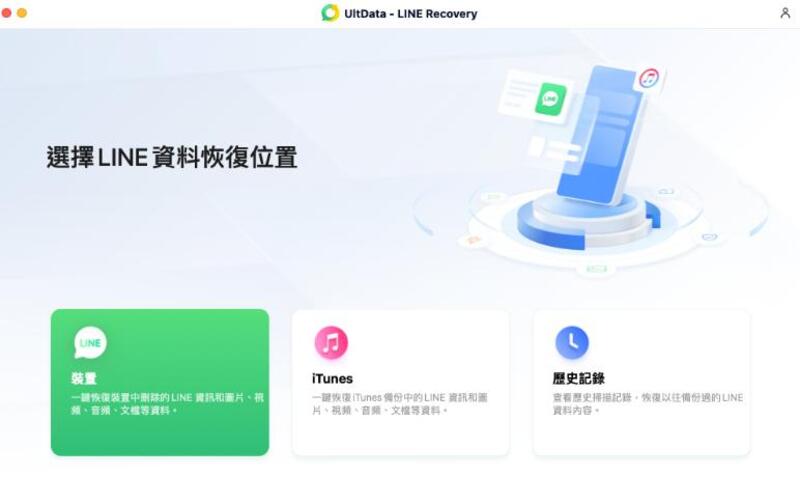LINE網頁版登入最細教學,快跟著本文一起試試吧!
Barbara Wagner/ 2024-07-17 / line-data-recovery
在公用電腦或不想安裝 LINE 時,網頁版LINE是你的不二選擇。你之前聽說過LINE網頁版嗎?相對於其他平臺來說,使用LINE網頁版的人確實比較少。本文將為你詳細介紹LINE網頁版的使用方法,包教包會哦~
一、爲甚麽選擇網頁版LINE登入賬號?
選擇網頁版LINE登入賬號,你會發現你有不一樣的驚喜。快來看看吧~選擇了LINE網頁版,你可以得到:
- 1. 一體化辦公:無需頻繁切換裝置,透過LINE網頁直接回復LINE訊息。
- 2. 安裝簡單:安裝速度快,操作易上手。
- 3. 功能通用:LINE線上版可以傳送訊息、圖片、進行視訊通話等,滿足日常需求。
- 4. 為電腦減負:減少對電腦資源的佔用,系統執行更流暢。
二、LINE網頁版登入教學
1. Google瀏覽器登入LINE網頁版
首先,你可以透過Google瀏覽器完成LINE登入網頁版:只需開啟 Chrome 並使用擴充功能即可,不用重新下載或安裝其他第三方應用程式。具體操作如下:
- 開啟Google瀏覽器,前往 LINE Google版的線上應用程式商店,點選「加到 Chrome」,將LINE Web版的套件安裝到Google瀏覽器。

- 点击彈跳視窗中的「新增擴充功能」,將 LINE 網頁版安裝到Google瀏覽器。
- 安裝完成後點選拼圖圖示,點選下拉選單中的圖釘圖示,點選LINE 網頁版的Google擴充功能。
- 選擇「電子郵件」或「行動條碼」其中一種方式登入LINE帳號,然後在LINE網頁版的介面輸入驗證碼,登入成功後即可開始使用。
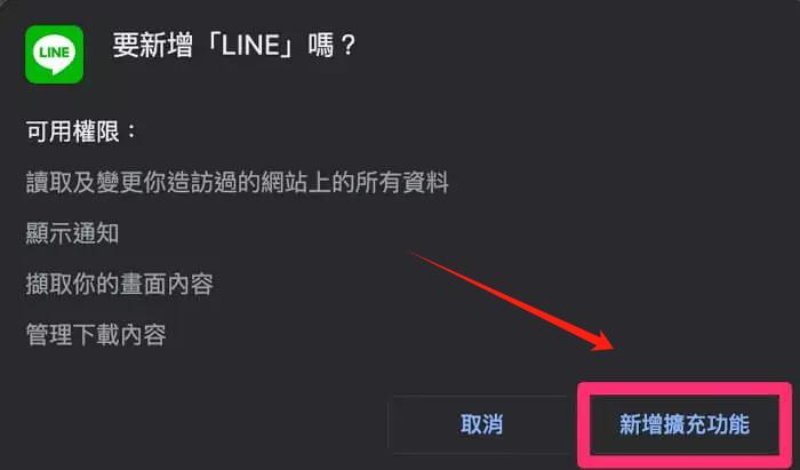
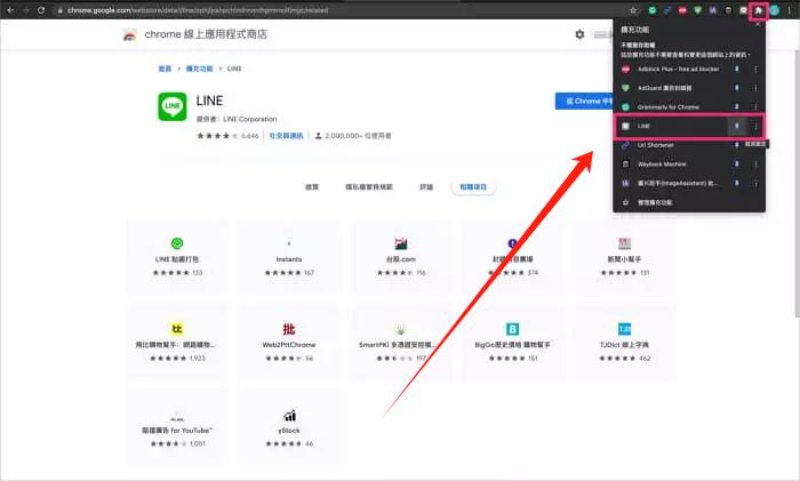
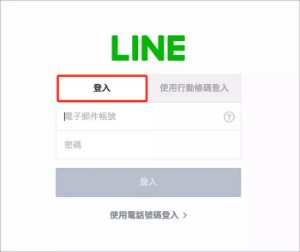
2.其他瀏覽器登入LINE網頁版
Mac 電腦平板預設使用Safari 瀏覽器,但目前在Safari 並無法直接使用LINE 網頁版。同樣,如果你想要在Firefox瀏覽器使用網頁版的 LINE,必須藉助Firefox OS 模擬器(Firefox OS Simulator)來下載 LINE。遺憾的是,由於 Firefox 瀏覽器開發者已下架 Firefox OS 模擬器,因此也不能在 Firefox 瀏覽器上使用 LINE 網頁版。總之,目前你只能在Google瀏覽器登入LINE 網頁版。
三、LINE網頁版登入聊天記錄不見怎麽辦?
當你在Google瀏覽器成功登入LINE網頁版後,驚訝地發現LINE聊天記錄不見了!這個時候該怎麼做才能把LINE聊天記錄恢復?為了還原消失的LINE聊天記錄,你需要使用Tenorshare UltData LINE Recovery。它是一款針對LINE開發的專業資料救援軟體,操作簡單,LINE刪除訊息還原的成功率極高!為什麼它能在眾多同型別軟體中拔得頭籌呢?它擁有以下幾個強大的優勢:
- 一鍵掃描還原:掃描並恢復 LINE手機聊天記錄或其它過期檔案。
- 廣泛支援:支援從 iTunes 備份中還原已經刪除的LINE聊天記錄。並能將LINE記錄備份到電腦,支援預覽,或以HTML格式匯出。
- 還原型別不限:可恢復多種資料型別,包括聊天記錄、照片、影片、檔案等。
- 提前預覽:回復前可預覽,可將影片、圖片或其它檔案單獨匯出。
- 雙系統適用:適用於所有 iOS /Android裝置。
具體操作步驟:
- 下載安裝並開啟Tenorshare UltData LINE Recovery,透過USB資料線連線你的裝置至電腦。

- 當頁面顯示連接成功後,在主界面選擇「從設備上恢復資料」。
- 點選「LINE資料」,隨後開始掃描。掃描完畢,點選「恢復」就行啦~
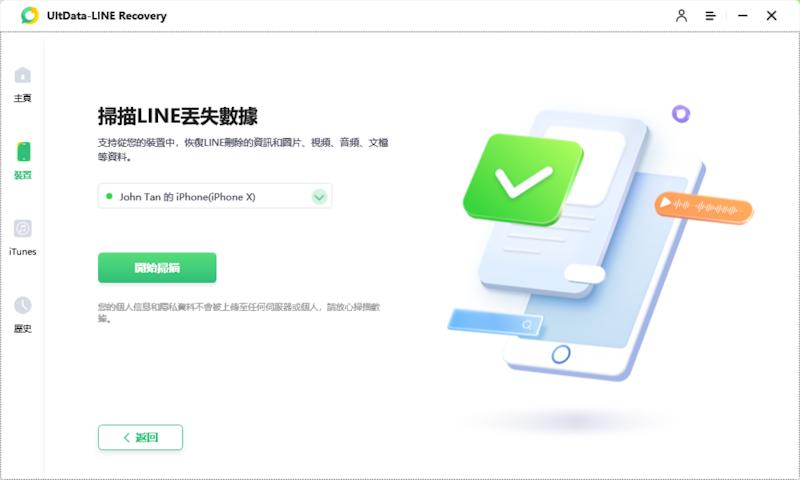
四、防止LINE聊天記錄不見的小技巧
1.定期備份聊天記錄:
操作步驟:
- 手機打開LINE應用程式。
- 點擊右上角的「齒輪」圖示,進入「設定」。
- 選擇「聊天」。
- 點擊「聊天記錄備份與還原」。
- 點擊「立即備份」將聊天記錄備份至Google Drive(Android)或iCloud(iOS)。
2.啟用自動備份功能:
操作步驟:
- 手機打開LINE應用程式。
- 點擊右上角的「齒輪」圖示,進入「設定」。
- 選擇「聊天」。
- 點擊「聊天記錄備份與還原」。
- 開啟「自動備份」選項,設置備份頻率(每日、每週或每月)。
3.定期清理儲存空間:
操作步驟:
- 手機打開LINE應用程式。
- 點擊右上角的「齒輪」圖示,進入「設定」。
- 選擇「聊天」。
- 點擊「聊天資料管理」。
- 清理不必要的聊天記錄、圖片、影片及其他檔案。
- 建議:定期清理儲存空間,避免因儲存空間不足導致資料丟失。
4.保持應用程式更新:
操作步驟:
- 打開App Store(iOS)或Google Play Store(Android)。
- 搜尋「LINE」,檢查是否有更新。
- 如果有更新,點擊「更新」按鈕。
- 建議:保持LINE應用程式最新版本,以確保享有最新的安全性和穩定性。
透過這些小技巧,可以有效防止LINE聊天記錄不見,確保重要的對話資料安全無虞。
五、其他相關問題
1. LINE網頁版登入失敗怎麼辦?
若遇到LINE網頁版登入失敗的情況,你可以嘗試以下解決方法:
- 確認你的網路連接穩定並重新整理網頁再次嘗試登入。
- 清除瀏覽器緩存和Cookie,然後重新啟動瀏覽器再次嘗試登入。
- 確保輸入正確的帳號和密碼,避免大小寫錯誤。
- 嘗試使用不同的瀏覽器或私密窗口進行登入。
- 若問題仍持續,請檢查是否需要更新瀏覽器版本或聯繫LINE客服進一步尋求支援。
2. LINE網頁版的功能有哪些?
LINE網頁版提供了許多與手機應用程式類似的功能,讓用戶可以在電腦上方便地使用LINE。一些主要功能包括:
- 與聯絡人即時聊天:您可以與LINE上的聯絡人進行即時聊天對話。
- 傳送訊息、貼圖和檔案:您可以傳送文字訊息、貼圖、圖片和其他檔案。
- 檢視聊天記錄:您可以檢視以往的聊天記錄,包括收到和傳送的訊息。
- 收回訊息:在一定時間內,您可以收回傳送的訊息。
- 聯絡人管理:您可以管理您的聯絡人清單,新增、刪除或編輯聯絡人。
- 設定個人資料:您可以設定個人資料,包括頭像、狀態訊息等。
總結
到目前為止,LINE 網頁版僅能在Google瀏覽器中免安裝登入使用,無法在手機和平板上登入 LINE 網頁版使用。本文為你介紹了詳細的LINE網頁版登入方法。值得一提的是,LINE線上僅支援用戶查閱過去2周內的訊息,若你發現LINE網頁版上的重要聊天記錄不見了,請立即使用Tenorshare UltData LINE Recovery將其還原,避免你的損失。